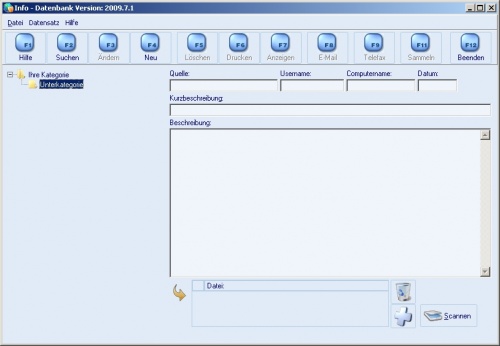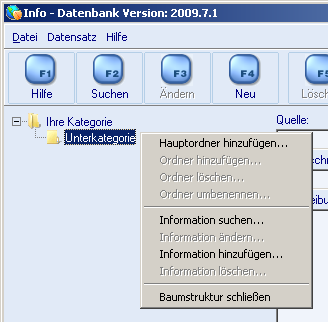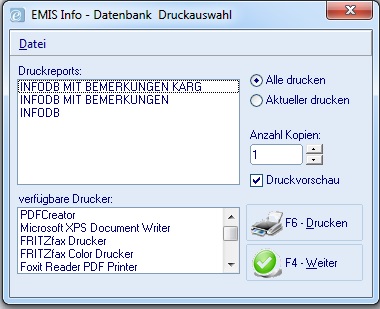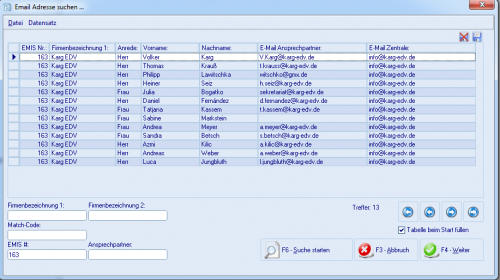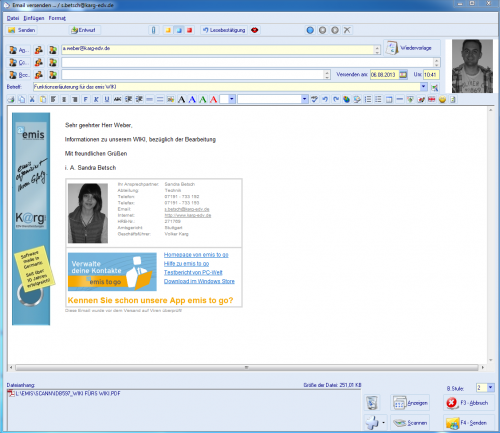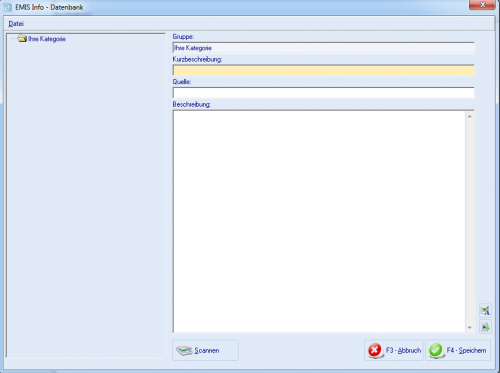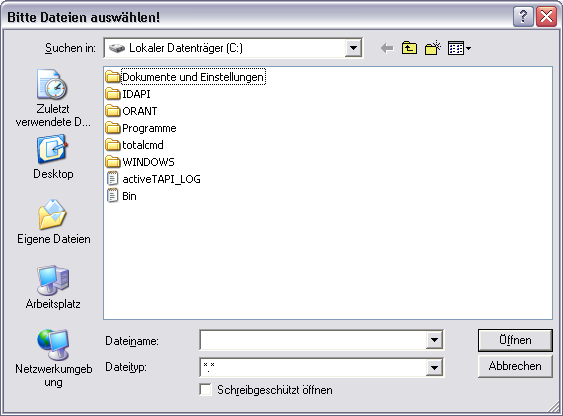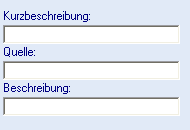Aus Emis.wiki
Kadmin (Diskussion | Beiträge) (→Knoten hinzufügen) |
Karg (Diskussion | Beiträge) (→Neuer Eintrag) |
||
| Zeile 40: | Zeile 40: | ||
==Neuer Eintrag== | ==Neuer Eintrag== | ||
| - | Markieren Sie den Ordner, in dem Sie einen neuen Eintrag machen wollen und drücken | + | Markieren Sie den Ordner, in dem Sie einen neuen Eintrag machen wollen und drücken Sie dann '''F4-Taste.''' |
[[Bild:Info_db_neuer_eintrag.jpg|500px]] | [[Bild:Info_db_neuer_eintrag.jpg|500px]] | ||
| Zeile 51: | Zeile 51: | ||
Emis fügt automatisch weitere Felder '''''"Username"''''', '''''"Computername"''''' und '''''"Datum"''''' ein. | Emis fügt automatisch weitere Felder '''''"Username"''''', '''''"Computername"''''' und '''''"Datum"''''' ein. | ||
| - | |||
==Datei anhängen:== | ==Datei anhängen:== | ||
Version vom 15. April 2013, 07:51 Uhr
Inhaltsverzeichnis |
Info Datenbank
In der Info-Datenbank ist es möglich beliebige Informationen zentral zu speichern und zu kategorisieren, auf die dann alle emis Benutzer Zugriff haben.
Konten hinzufügen
Klicken Sie nun mit der rechten Maustaste auf einen beliebigen Ordner. Im daraufhin erscheinenden Menü können Sie z.B. wählen, ob sie einen Hauptordner oder in den markierten Ordner einen neuen Unterordner hinzufügen möchten.
"Ordner löschen" löscht den aktuell markierten Ordner.
Drucken können Sie einen Eintrag mit „F6-Drucken“. Wählen Sie in der folgenden Druckauswahl auf einen Druckreport und klicken Sie nochmals F6-Drucken.
Mit einem Häkchen im Feld Druckvorschau wird der Druck erst am Bildschirm angezeigt.
Als Email verschicken Sie einen Eintrag mit „F8-E-Mail“.
Als erstes können Sie nach E-Mail Adressen suchen, in dem Sie die Suchkriterien in die dafür vorgesehenen Felder eintragen. In unserem Fall war es Karg in der Firmenbezeichnung 1.
Nun erscheint bei Ihnen das standardmäßige E-Mail Fenster. Wie Dieses gehandhabt wird, wird Ihnen auch in der Hilfe erläutert.
Mit „F4-Senden“ wird die Nachricht verschickt, Abbrechen können Sie mit „F3-Abbruch“.
Löschen
Löschen können Sie einen Eintrag mit F5-Löschen.
Neuer Eintrag
Markieren Sie den Ordner, in dem Sie einen neuen Eintrag machen wollen und drücken Sie dann F4-Taste.
Hier können Sie nun eine Kurzbeschreibung, die Quelle der Information und die eigentliche Beschreibung eingeben.
Wenn Sie etwas einscannen möchten, machen Sie dies über die Schaltfläche Scannen. Das gescannte Dokument wird automatisch dem Eintrag zugeordnet.
Klicken Sie auf „F4-Speichern“, der Eintrag und ein eventuell dazu eingescanntes Dokument/Bild ist nun unter der Kategorie gespeichert.
Emis fügt automatisch weitere Felder "Username", "Computername" und "Datum" ein.
Datei anhängen:
Sie können auch eine oder mehrere Dateien anhängen. Gehen Sie hierzu auf das Symbol mit der Büroklammer und wählen Sie im folgenden Bildschirm die betreffende Datei aus. Mit Öffnen werden der Pfad und der Dateiname in die Infodatenbank übernommen.
Suchen nach einer Information
Mit der „F2-Taste“ können sie nach
suchen. Der erste Eintrag zu der Kategorie wird angezeigt.
Sie können mit der Maus einen bestimmten Datensatz anklicken und diesen mit "Weiter" oder mit einem Doppelklick in der entsprechenden Zeile öffnen.